5 דרכים להשתמש במצלמת AI של Samsung Galaxy Note 9
01
של 05
בינה מלאכותית פירושה אופטימיזציה טובה יותר של סצינות

אחד המאפיינים הבולטים של מצלמת ה-Note 9 הוא יכולות ה-AI המאפשרות זיהוי סצנה ייחודי. בעת שימוש במצלמה הקדמית או האחורית עם אופטימיזציית סצנות, המצלמה דוגמת אוטומטית את הנושא והסביבה כדי לקבוע את ההגדרות הטובות ביותר עבור התמונה. זה מתאים את החשיפה, הניגודיות, הבהירות ואיזון הלבן כדי לעזור ללכוד את התמונות הטובות ביותר האפשריות.
לאופטימיזציית סצנות יש 20 מצבים, המאפשרים למצלמה להתאים במדויק צבע, טמפרטורה, איזון לבן והגדרות אחרות כך שתקבל את התמונה הטובה ביותר האפשרית בכל פעם. מצבים אלה כוללים:
| דְיוֹקָן | פרחים | בתוך בית | חיות |
| נוֹף | יֶרֶק | עצים | שמיים |
| הרים | חופים | שמש זורחת | שקיעות |
| גדות המים (מים זורמים) | רְחוֹב | לַיְלָה | שֶׁלֶג |
| ציפורים | מפלים | טֶקסט |
פתח את הגדרות המצלמה ובחר אופטימיזציה של סצנה כדי להפעיל או לכבות אותו. כאשר אתה מצלם תמונות במצב אוטומטי, מופיע סמל באמצע בחלק התחתון של התמונה המציין איזה סוג סצנה זיהתה עדשת המצלמה.
02
של 05
צלם תמונות ללא רבב עם זיהוי פגמים

זה מתסכל כשאתה מצלם תמונה קבוצתית רק כדי להבין שמישהו מצמץ או שהתמונה קצת מטושטשת. כשזיהוי פגמים מופעל, אתה מקבל התראה אם משהו קצת כבוי. כך תוכל לצלם מחדש את התמונה לפני שתאבד את התמונה המושלמת שלך.
כדי להפעיל זיהוי פגמים, פתח את הגדרות המצלמה ובחר איתור פגמים בתוך ה מְשׁוּתָף סָעִיף.
03
של 05
מצבי מצלמה מרובים לצילומי פעולה

מצלמת ה-Note 9 כוללת גם כמה אפשרויות מצב שימושיות, כולל:
- מִקצוֹעָן: מאפשר התאמה ידנית של הגדרות כולל ISO, f-stop, איזון לבן ועוד.
- הילוך איטי: מצלמת וידאו באופן אוטומטי הילוך איטי.
- היפר-lapse: יוצר סרטון זמן-lapse של סצנות אקשן באורך ארוך יותר.
- AR Emoji: מאפשר לך ליצור אנימציה אימוג'י מ סלפי.
כמו ברוב תכונות המצלמה של Note 9, אתה יכול להפעיל או להשבית מצבים אלה בהגדרות המצלמה. גלול אל ה מְשׁוּתָף סעיף ובחר ערוך מצבי מצלמה, אז תבחר מצלמה אחורית אוֹ מצלמה קדמית ובחר את המצב שברצונך להפעיל. תוכל גם לסדר את סדר הופעת המצבים במצלמה שלך על ידי גרירתם למעלה או למטה במסך.
שינוי מצב המצלמה לא ישבית את תכונת אופטימיזציית הסצנות.
04
של 05
סרטונים ו-GIF של Super Slow-Mo
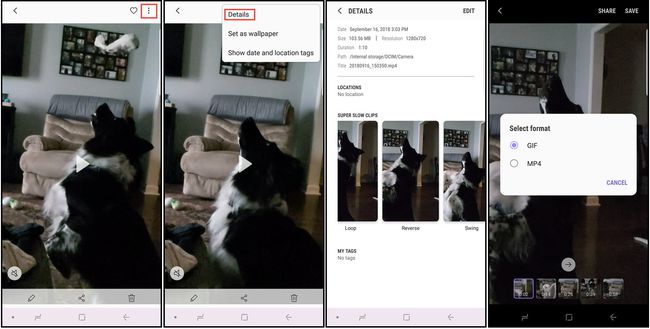
כאשר תכונת Super Slow-mo מופעלת, תיבה מודגשת מופיעה על מסך המצלמה. כאשר נושא עובר לתוך התיבה, קליפ קצר של וידאו בהילוך איטי נקלט. הווידאו קליפ המלא קצר מאוד (בערך 14 שניות), והחלק האיטי של הקליפ הוא באורך של 2-4 שניות בלבד, אבל אתה יכול להפוך את הסרטונים האלה לקובצי GIF שמתגלגלים, מתנדנדים או מנגנים לאחור.
כדי להתאים את ההגדרות האלה, פתח את הסרטון בגלריה, בחר את תפריט שלוש נקודות בפינה השמאלית העליונה, ולאחר מכן בחר פרטים. תתבקש לשמור את התמונה בתור א GIF או א MP4 קוֹבֶץ.
אתה יכול לצלם תמונות סטילס מסרטונים בהילוך איטי. במהלך השמעה, הקש על המסך כדי להציג את פקדי העריכה, ולאחר מכן הקש על תמונה סמל בפינה השמאלית העליונה.
05
של 05
S Pen שחרור תריס מרחוק לתמונות מרחוק
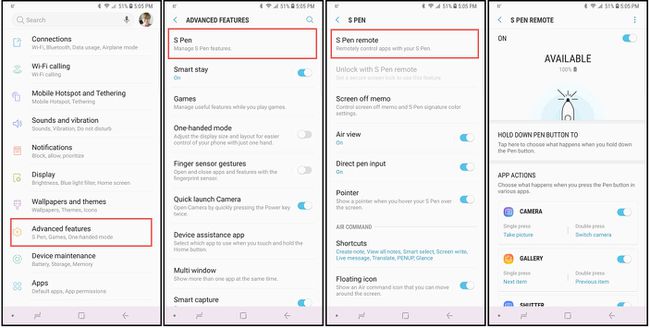
הודות ל בלוטות, אתה יכול להשתמש ב-S Pen smart חֶרֶט כדי לפתוח את אפליקציית המצלמה ולצלם תמונות ממרחק של עד 30 רגל. כדי להפעיל ולהתאים אישית תכונה זו:
- עבור לטלפון הראשי הגדרות.
- בחר מאפיינים מתקדמים > S Pen > שלט S Pen.
- בתוך ה שלט S Pen אפשרויות, בחר החזק את כפתור העט לחוץ ולבחור מַצלֵמָה (אם זה לא נבחר). אתה אמור לחזור למסך האפשרויות של S Pen Remote.
- גלול אל פעולות באפליקציה ובחר לחיצה בודדת, ולאחר מכן בחר את הפעולה שתרצה לבצע כאשר תלחץ על לחצן S Pen.
- בחר לחיצה כפולה ובחר את הפעולה שברצונך לבצע בעת לחיצה כפולה על כפתור S Pen.
